打印机打印总是显示被挂起 如何解决打印机一直被挂起的问题
更新时间:2024-07-11 09:54:40作者:xtliu
在日常使用打印机时,有时会遇到打印任务被挂起的情况,无法正常打印文件,这种问题可能是由于打印机驱动程序出现故障、打印队列堵塞或者操作系统问题所致。要解决打印机一直被挂起的问题,可以尝试重新启动打印机、清空打印队列或更新打印机驱动程序等方法来解决。通过这些简单的操作,往往能够快速解决打印机被挂起的困扰,让您顺利完成打印任务。
操作方法:
1.首先在电脑下方菜单任务栏找到打印事项打开打印机任务栏,查看文档是否被挂起。

2.
如果文档被挂起,在电脑上打开控制面板,进入。
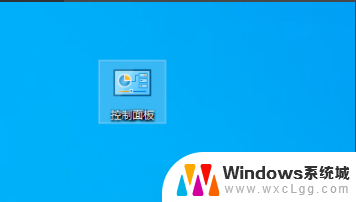
3.在控制面板界面,找到硬件和声音下的查看设备和打印机。
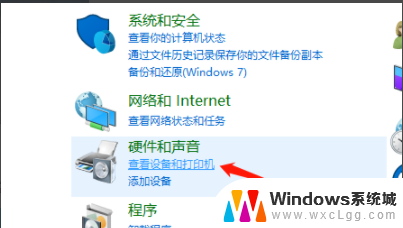
4.如果发现打印机有一个感叹符号说明连接出错了,右键删除。
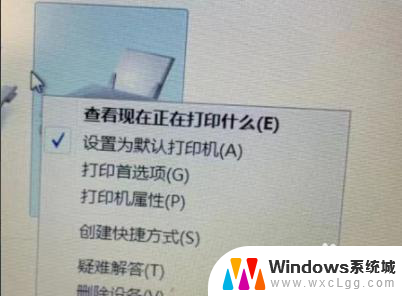
5.然后打印机测试页。如果测试页可以打印,说明打印机基本是正常的。打印机一个文档文件被挂起的原因则可能是操作问题。如果连测试页也不能打印,说明打印机驱动有问题,或者是打印机硬件损坏所引起。
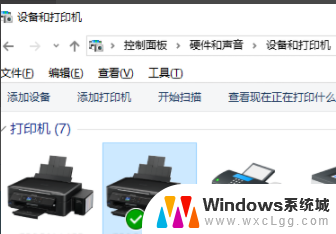
6.检查打印机面板指示灯是否异常,如果有异常闪烁:检查打印机内是否有卡纸。如有卡住纸张或纸片,取出再试。
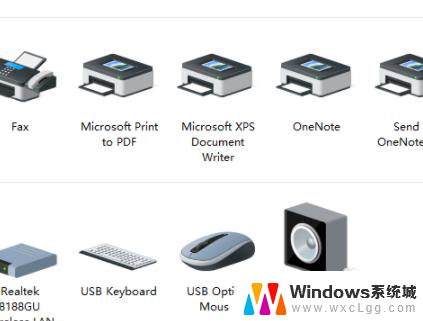
以上是关于打印机打印总是显示被挂起的全部内容的步骤,需要的用户可以按照以上操作进行,希望对大家有所帮助。
打印机打印总是显示被挂起 如何解决打印机一直被挂起的问题相关教程
-
 打印机文件挂起 打印机一直被挂起无法打印怎么办
打印机文件挂起 打印机一直被挂起无法打印怎么办2024-01-05
-
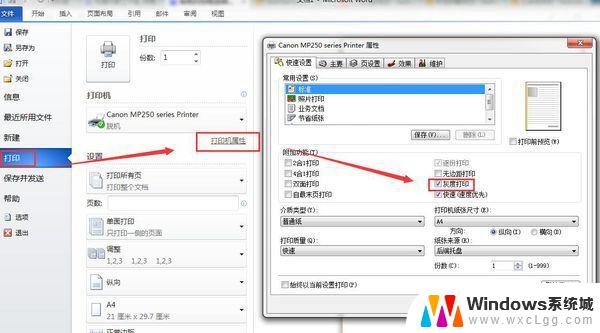 打印机显示文件被挂起怎么解决 怎样解决打印机文档一直显示挂起的困扰
打印机显示文件被挂起怎么解决 怎样解决打印机文档一直显示挂起的困扰2024-02-26
-
 打印机挂起无法打印怎么办 文档被挂起无法输出
打印机挂起无法打印怎么办 文档被挂起无法输出2024-03-25
-
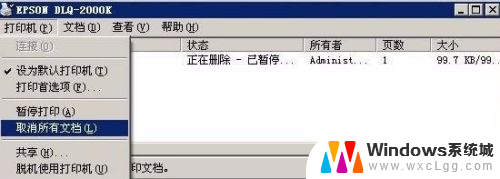 打印机0个文档被挂起无法打印怎么办 打印机显示挂起状态
打印机0个文档被挂起无法打印怎么办 打印机显示挂起状态2023-12-30
-
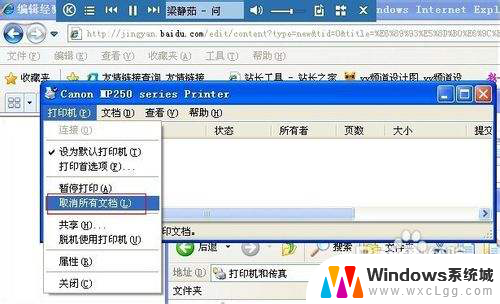 打印机显示脱机状态怎么解决 打印机脱机状态的解决方法
打印机显示脱机状态怎么解决 打印机脱机状态的解决方法2024-08-07
-
 连接共享打印机没有权限访问 如何解决连接共享打印机提示没有权限使用网络资源的问题
连接共享打印机没有权限访问 如何解决连接共享打印机提示没有权限使用网络资源的问题2025-03-30
电脑教程推荐
- 1 固态硬盘装进去电脑没有显示怎么办 电脑新增固态硬盘无法显示怎么办
- 2 switch手柄对应键盘键位 手柄按键对应键盘键位图
- 3 微信图片怎么发原图 微信发图片怎样选择原图
- 4 微信拉黑对方怎么拉回来 怎么解除微信拉黑
- 5 笔记本键盘数字打不出 笔记本电脑数字键无法使用的解决方法
- 6 天正打开时怎么切换cad版本 天正CAD默认运行的CAD版本如何更改
- 7 家庭wifi密码忘记了怎么找回来 家里wifi密码忘了怎么办
- 8 怎么关闭edge浏览器的广告 Edge浏览器拦截弹窗和广告的步骤
- 9 windows未激活怎么弄 windows系统未激活怎么解决
- 10 文件夹顺序如何自己设置 电脑文件夹自定义排序方法